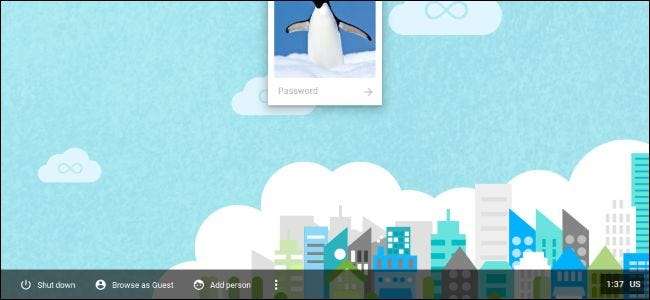
Doriți să transformați orice computer vechi într-un Chromebook? Google nu oferă versiuni oficiale ale sistemului de operare Chrome pentru nimic altceva decât Chromebookurile oficiale, dar există modalități prin care puteți instala software-ul Chromium OS open-source sau un sistem de operare similar.
Toate acestea sunt ușor de jucat, astfel încât să le puteți rula în întregime de pe o unitate USB pentru a le încerca. Instalarea acestora pe computer este opțională.
Ar trebui să faci asta cu adevărat?
LEGATE DE: Cele mai bune Chromebookuri pe care le puteți cumpăra, ediția 2017
Software-ul Chrome OS este conceput pentru Chromebookuri . Chromebookurile sunt concepute pentru a fi simple, ușoare și pentru a primi actualizări direct de la Google. Chromebookurile nu sunt doar despre sistemul de operare Chrome, ci despre pachetul total al unui computer cu un sistem de operare simplu. De asemenea, este posibil ca nu tot hardware-ul computerului dvs. să funcționeze perfect cu sistemele de operare de mai jos Hardware Chromebook va funcționa cu siguranță perfect cu sistemul de operare Chrome.
Dar este posibil să doriți să obțineți un sistem de operare axat pe browser pe unele hardware-uri vechi ale computerului pe care le aveți în funcțiune - poate cândva a funcționat Windows XP și ați prefera să aveți un mediu mai sigur. Iată câteva modalități prin care puteți face acest lucru.
Sistem de operare Chromium (sau Neverware CloudReady)
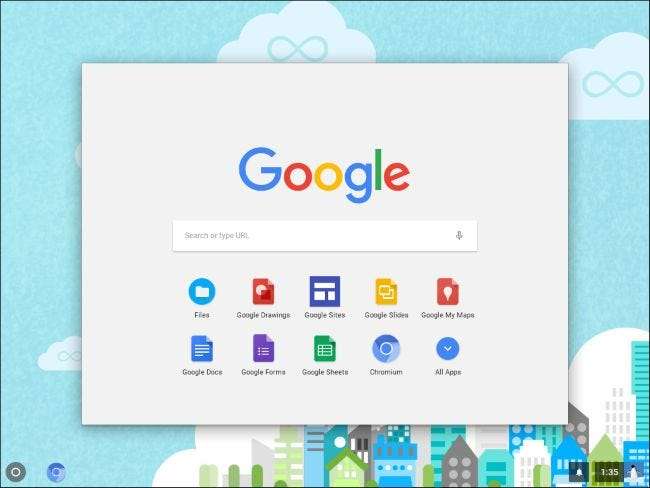
Sistemul de operare Chrome Google este construit pe un proiect open-source numit Sistemul de operare Chromium . Google nu oferă versiuni de sistem de operare Chromium pe care le puteți instala singur, dar Neverware este o companie care preia acest cod open source și creează Neverware CloudReady. CloudReady este în esență doar sistemul de operare Chromium, cu câteva caracteristici de gestionare suplimentare și suport hardware principal, iar Neverware îl vinde direct școlilor și companiilor care doresc să ruleze sistemul de operare Chrome pe computerele lor existente.
Neverware oferă, de asemenea, o versiune gratuită a CloudReady pentru utilizatorii casnici . Practic, este doar Chromium OS modificat pentru a funcționa pe computerele existente. Deoarece este bazat pe sistemul de operare Chromium, nu veți primi câteva funcții suplimentare pe care Google le adaugă în sistemul de operare Chrome, cum ar fi capacitatea de a rula aplicații Android . Anumite funcții multimedia și DRM pot, de asemenea, să nu funcționeze pe unele site-uri web.
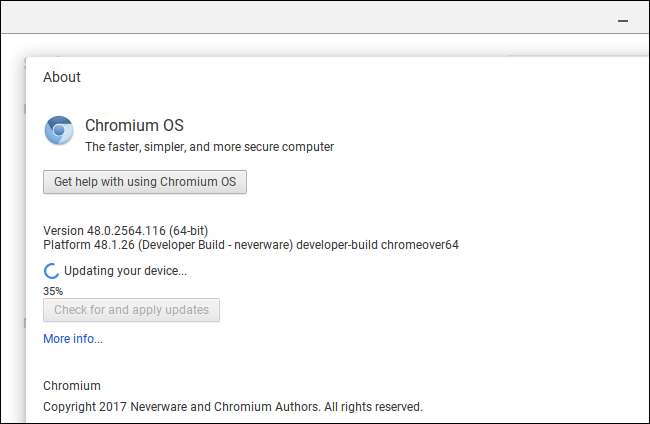
Deși aceasta nu este versiunea oficială a sistemului de operare Chrome produs de Google, este mai bună și mai bine acceptată decât soluțiile anterioare create de entuziaști. Se actualizează chiar automat la cele mai noi versiuni de CloudReady oferite de Neverware, deși acestea tind să rămână în urmă cu cele mai recente versiuni ale sistemului de operare Chrome, deoarece Neverware trebuie să le personalizeze.
Neverware menține o listă de dispozitive acceptate oficial care au fost certificate pentru a rula cu CloudReady. Nu contează dacă computerul dvs. nu apare pe această listă - există șanse mari să funcționeze bine. Dar nu există nicio garanție că totul va funcționa perfect, așa cum este și cu un Chromebook conceput pentru sistemul de operare Chrome.
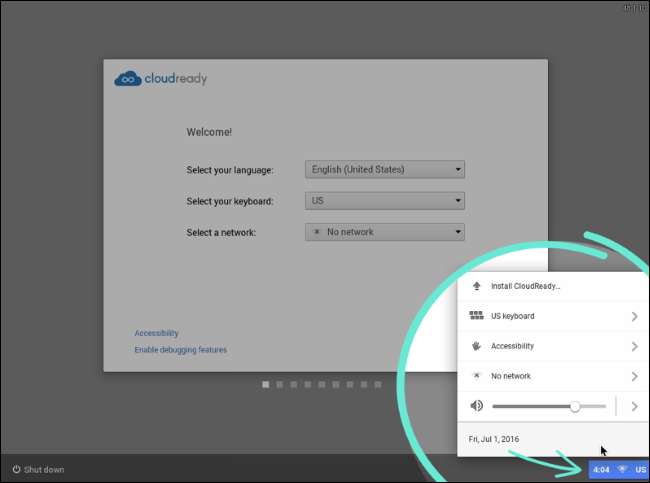
LEGATE DE: Cum se instalează sistemul de operare Chrome de pe o unitate USB și se execută pe orice computer
Probabil că veți dori să încercați Neverware CloudReady înainte de al instala pe computer. Tot ce aveți nevoie este fie o unitate USB de 8 GB, fie 16 GB și un computer existent cu Google Chrome instalat. Urma ghidul nostru pentru crearea unei unități USB CloudReady și pornirea acesteia într-un mediu live .
Încercați Neverware și, dacă vă place și funcționează bine pe computer, îl puteți instala pe computer pornind-l, făcând clic pe tava din colțul din dreapta jos al ecranului și selectând „instalați CloudReady”. Consultați oficialul Ghid de instalare Neverware CloudReady pentru mai multe detalii.
Alternativ: încercați un desktop Linux ușor
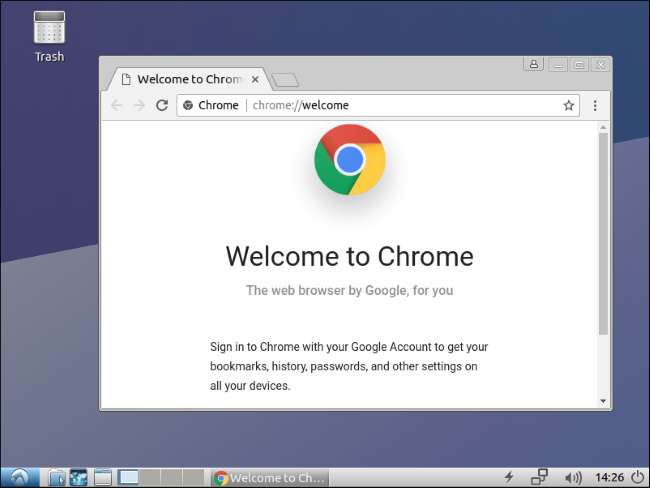
Google acceptă oficial Chrome pe Linux. Orice distribuție Linux ușoară poate funcționa bine, oferind un desktop minim unde puteți rula Chrome - sau un alt browser, cum ar fi Firefox. În loc să încercați să instalați versiunea open source a sistemului de operare Chrome sau a unei distribuții Linux concepute să semene cu sistemul de operare Chrome, puteți instala doar o distribuție Linux cu un mediu desktop ușor - sau orice mediu desktop, într-adevăr - și să utilizați Chrome pe acesta.
LEGATE DE: Cele mai bune distribuții Linux pentru începători
De exemplu, Lubuntu este o opțiune excelentă dacă căutați un desktop Linux ușor, care să funcționeze bine pe un computer mai vechi. Cu toate acestea, orice desktop va funcționa. Consultați ghidul nostru pentru cele mai bune distribuții Linux pentru începători pentru a alege una care funcționează pentru tine.
Distribuțiile Linux fac o alegere excelentă dacă sunteți doar în căutarea unui mediu de bază pentru desktop pe care să navigați. Acestea sunt, de asemenea, o modalitate excelentă de a actualiza orice computer vechi pe care îl aveți, care ar putea rula Windows XP sau Windows Vista, oferindu-le un sistem de operare modern cu actualizări de securitate și un browser actualizat gratuit. Puteți chiar să urmăriți Netflix în Chrome pe Linux acum. Nu sunt necesare hack-uri murdare - doar funcționează.
După ce ați ales o distribuție Linux, este la fel de ușor de încercat ca Neverware CloudReady. Creați o unitate USB bootabilă pentru distribuția dvs. Linux, pornește de pe acea unitate USB și puteți încerca mediul Linux fără a modifica software-ul computerului. Dacă decideți că doriți să îl instalați pe computer, puteți face acest lucru chiar din mediul live.
Rețineți că este posibil să aveți nevoie dezactivați Secure Boot pentru a porni câteva distribuții Linux pe computere moderne.
LEGATE DE: Cum să creați o unitate flash USB bootabilă Linux, în modul simplu
Desigur, nu se poate transforma niciun computer vechi într-un Chromebook. Nu vor primi actualizări ale sistemului de operare Chrome direct de la Google și nu vor fi optimizați pentru a porni la fel de repede. Dacă folosiți un laptop, nici laptopul respectiv nu va oferi neapărat durata de viață a bateriei pe care o face un Chromebook. Dar acestea sunt cele mai bune modalități de a aproxima experiența, dacă căutați ceva similar.







